移动
“移动”雕刻工具将抓取画笔内部的网格并沿画笔方向拖动曲面。该工具使用屏幕方向导出移动的垂直轴。例如,如果旋转3D视口,以便直接向下看表面,则所产生的移动将在同一XZ平面上平移网格。如果您要获得的结果是提起表面,请旋转3D视口,以使该工具以更大的角度垂直于(或掠过)网格表面。紧迫Ctrl使用工具时,将表面朝相反方向移动。紧迫Shift同时使用该工具可进行平滑处理。
您可以在Paint标签中Sculpt子菜单。您也可以从Texture > Sculpt Tools菜单。您可以将此工具与各种刷头以及油墨和平板电脑喷嘴自定义画笔影响表面的方式。启用后, Modo在中显示以下属性Properties面板。
Sculpt: Move
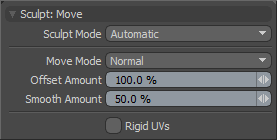
Sculpt Mode:指定使用的雕刻方法。默认情况下,设置为Automatic,它在没有位移图像时执行基于网格的雕刻,并在有可用图像时自动切换到基于图像的雕刻。您可能要强制Modo即使将图像应用于位移,也可以使用基于网格的雕刻。这样做有助于遮挡形状和窗体,因为网格雕刻仅会影响基本几何的笼形顶点。
• Automatic:根据置换图像贴图纹理的可用性在网格和图像雕刻之间切换。
• Mesh:仅强制进行网格雕刻。
• Image Map (Details):仅强制进行图像雕刻。
Offset Amount:设置偏移量。默认情况下禁用此选项。要启用,请设置Sculpt Mode至Adaptive。此百分比值可调节笔触的范围。雕刻的总变形等于画笔大小乘以指定的百分比Offset Amount。
注意: 这对于控制雕刻细节非常重要。这样,您可以通过单击鼠标中键并向左或向右拖动来调整此值。
Smooth Amount:控制使用特定工具时应用的平滑量。几乎所有雕刻工具都可以使用此功能Modo可以通过按Shift使用雕刻工具时按键。这是增强雕刻工作流程的便利。
Rigid UVs:启用后,使用“移动”工具编辑UV贴图, Modo根据笔尖的大小和形状减弱效果。通过启用此选项,您可以通过将画笔笔尖移过某个区域并拖动来将整个UV岛移动为固体刚性块。